Unetbootin es una herramienta gratuita que permite descargar e instalar directamente en una memoria USB diversas distribuciones de GNU/Linux.
A un clic de distancia hay varios sistemas disponibles como Ubuntu, Debian, Arch Linux, entre otros. Además de herramientas de recuperación como CloneZilla para clonar el disco duro, Super Grub Disk para recuperar el Grub, Parted Magic para trabajar con particiones, e incluso antivirus como el de F-Secure, Kaspersky y Dr.Web.
Hoy me fue extremadamente útil para darle vida a una netbook que por alguna razón no quería cargar Windows correctamente, para salir del paso lo que hice fue crear un pendrive booteable con Damn Small Linux, distro que tiene un tamaño de 50 MB, y unos minutos después ya podía acceder a todos los archivos sin problema (videos, imágenes, PDFs, etc).
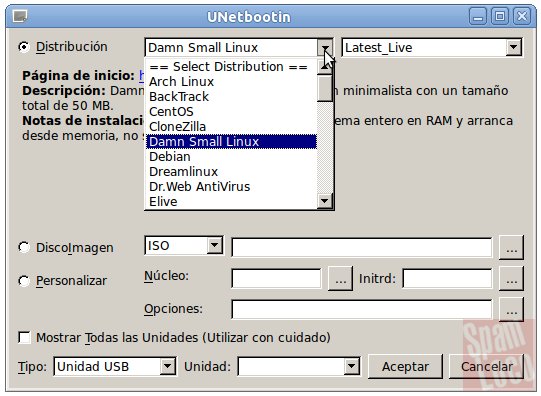
Para crear un USB booteable de Linux, es decir un pendrive que inicie el sistema, simplemente hay que seleccionar la distribución que se desea instalar y la unidad de destino, el programa se encargará de descargarla de forma automática. Si ya disponemos de la imagen .iso de Linux sólo hay que seleccionarla desde su ubicación.
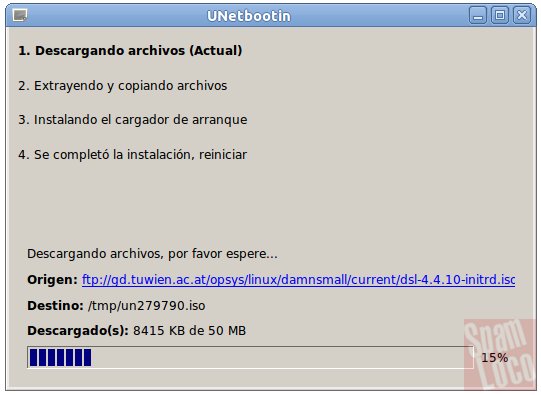
Unetbootin también puede resultar útil para todos aquellos que quieran probar Linux sin dejar de usar Windows. Sólo tienen que grabar en el pendrive alguna distro, les recomiendo Ubuntu por ser de las más amigables y completas (son unos 600 MB los que se descargan), y luego iniciar la máquina desde el USB.
De esta forma Linux se cargará desde el pendrive y la memoria RAM (modo Live-CD), sin necesidad de utilizar el disco duro donde se encuentran Windows y el resto de los archivos. Es algo totalmente seguro, finalmente luego de experimentar un poco con Linux se reinicia la computadora sin el pendrive y todo vuelve a la «normalidad».
Otra distro parecida a Damn Small Linux por su tamaño es xPUD, son 64 MB los que se descargan y el resultado es una interfaz muy limpia e intuitiva que permite conectarse a internet y acceder al disco duro (ideal para recuperar archivos):
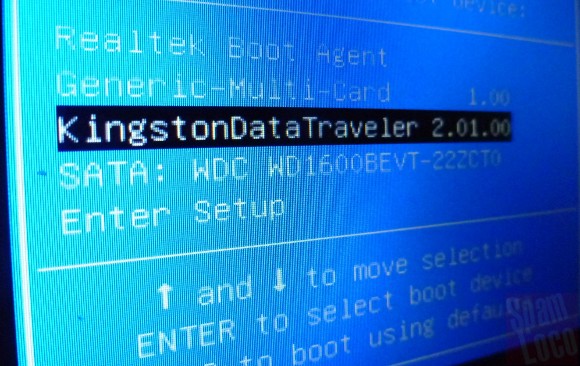
En las siguientes imágenes se puede ver a xPUD en acción:
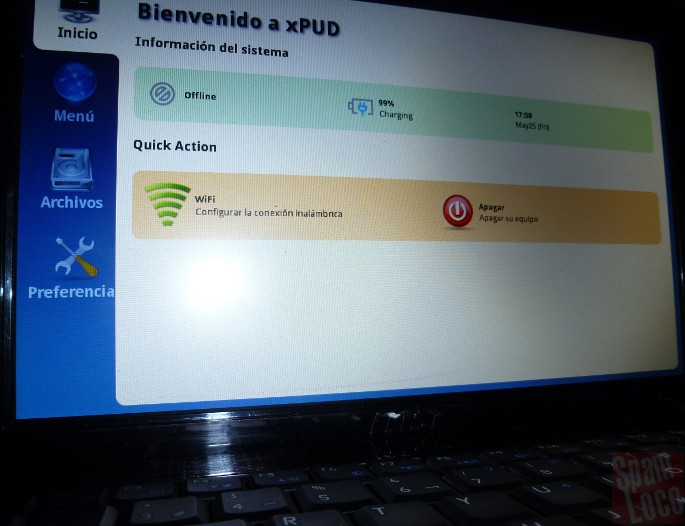
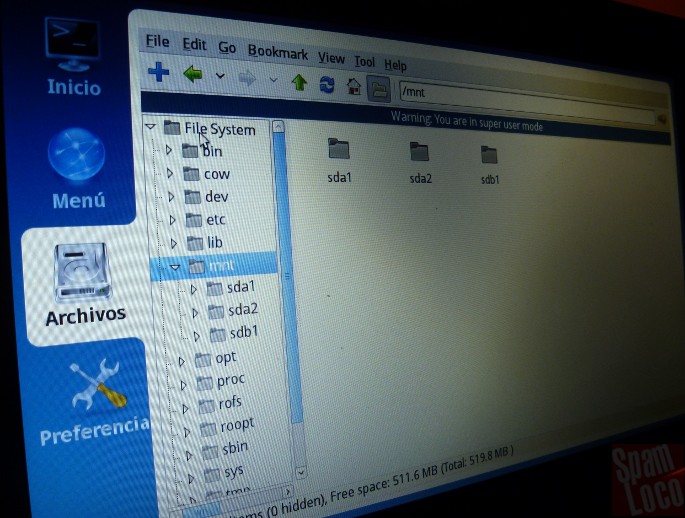
En la imagen anterior se pueden ver los directorios que corresponden a las unidades de la máquina. En este caso sda1 y sda2 son particiones del disco duro, sdb1 es el propio pendrive donde se encuentra Linux.
Descarga: Unetbootin (compatible con Windows, Linux y Mac)
Actualización: alternativa para usuarios de Windows…
LinuxLive USB Creator es un programa similar que permite crear un USB booteable. Es compatible con Windows y soporta una gran cantidad de distribuciones.
Otra opción es YUMI, funciona en Windows y los usuarios de Linux pueden correrla bajo Wine. Al igual que UNetbootin descarga las distribuciones directamente o las carga desde una ISO, además permite crear un pendrive multiboot con varios sistemas.
Hola!, un programa a tener en cuenta en windows es YUMI, que permite añadir varias ISO al pendrive y bootearlas a gusto desde un menú similar a grub
Muy buen post, pero tengo una pregunta, en un mismo pendrive puedo tener varias distribuciones Linux metidas??, y así cuando inicie el ordenador poder elegir que distribución cargar
Si, se puede. Justo estoy escribiendo un post sobre eso pero para tener los instaladores de Windows + Linux en el mismo pendrive.
Unetbootin no permite crear el multiboot, pero hay varios programas que sí como YUMI en Windows, o desde Linux uno llamado Multisystem.
muchisimas gracias por tu respuesta, es que me gustaria tener un pendrive con diferentes utilidades para en caso de emergencia :D
De nada… YUMI te va a servir para tener varios programas y sistemas… incluso los instaladores de Windows Vista en adelante. Y como dice de Luchoz abajo, al final despliega un menú para elegir el que quieres usar o instalar :)
Interesante aplicación…
Aunque yo suelo usar el generador de discos de arranque de Ubuntu, ya que puedes hacerlos para que sean persistentes, es decir que los cambios que hagas en la versión Live se mantengan en la memoria USB o en la tarjeta de memoria con la que arrancas.
Por cierto, muy interesantes las distros que comentas.
¿Damn Small Linux funcionaria bien en máquinas antiguas?
¡Un Saludo!
Si, DSL consume muy pocos recursos, casi nada.
Hay muchas que pueden ser muy buenas para computadoras viejas, te dejo algunos links donde comentan varias:
– Diez distribuciones Linux ligeras para uso en netbooks, equipos poco potentes y obsoletos
– Distribuciones Linux para equipos modestos
– Five Best Linux Netbook OSes – for Now
El único problema con ellas puede estar en los drivers, tal vez algún componente de hardware no lo reconozcan como la tarjeta de red, etc… pero en PCs más viejas suelen reconocer todo de primera.
Gracias por los enlaces, me los apunto.
¡Un saludo!